Remplacer le certificat auto-signé par défaut par un certificat SSL tiers sur le routeur de la gamme RV34x
Introduction
Un certificat numérique certifie la propriété d'une clé publique par l'objet nommé du certificat. Cela permet aux parties de confiance de dépendre des signatures ou des assertions faites par la clé privée qui correspond à la clé publique qui est certifiée. Un routeur peut générer un certificat auto-signé, un certificat créé par un administrateur réseau. Il peut également envoyer des demandes aux autorités de certification (AC) pour demander un certificat d'identité numérique. Il est important d'avoir des certificats légitimes provenant d'applications tierces.
Il existe deux façons pour que CA signe les certificats :
1. L'autorité de certification signe le certificat avec des clés privées.
2. L'autorité de certification signe les certificats à l'aide de la demande de signature de certificat (CSR) générée par le RV34x.
La plupart des fournisseurs de certificats commerciaux utilisent des certificats intermédiaires. Lorsque le certificat intermédiaire est émis par l'autorité de certification racines de confiance, tout certificat émis par le certificat intermédiaire hérite de la confiance de la racine de confiance, comme une chaîne de confiance de certification.
Objectif
Cet article vise à montrer comment demander et télécharger un certificat SSL (Secure Sockets Layer) tiers émis par une autorité de certification pour remplacer le certificat auto-signé sur le routeur RV34x.
Périphériques pertinents
- RV340
- RV340W
- RV345
- RV345P
Version du logiciel
- 1.0.01.17
Remplacer le certificat auto-signé par défaut par un certificat SSL tiers
Générer une requête de signature de certificat (CSR)
Étape 1. Connectez-vous à l'utilitaire Web du routeur et sélectionnez Administration > Certificate.
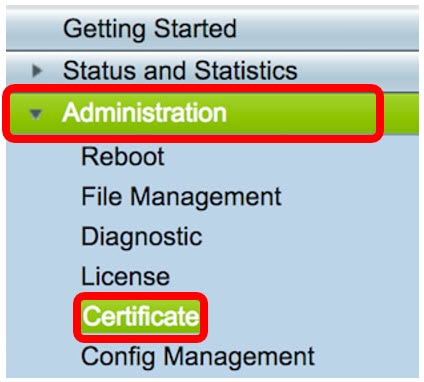
Étape 2. Sous Table des certificats, cliquez sur le bouton Générer CSR/Certificat.
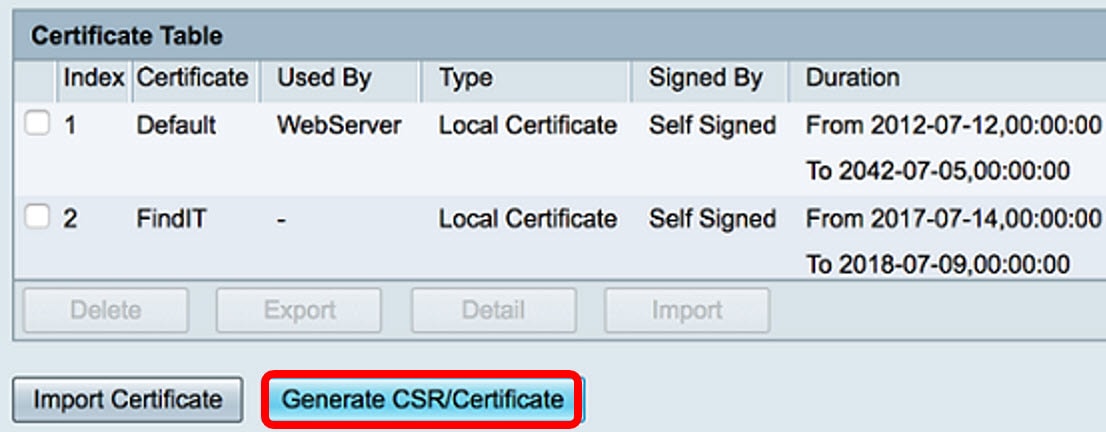
Étape 3. Dans la fenêtre Générer CSR/Certificate, cliquez sur la flèche de la liste déroulante Type et sélectionnez Demande de signature de certificat.

Étape 4. Entrez un nom pour le certificat dans le champ Nom du certificat.
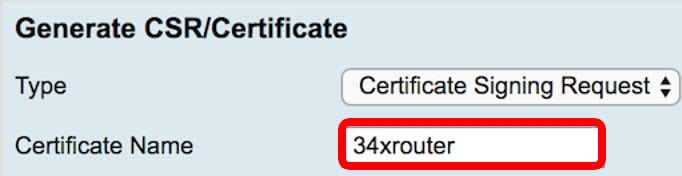
Note: Dans cet exemple, 34xrouter est utilisé.
Étape 5. Entrez un autre nom dans le champ Nom alternatif de l'objet, puis cliquez sur la case d'option FQDN ci-dessous pour faire correspondre. Le nom alternatif sera le nom de domaine qui peut être utilisé pour accéder au routeur.

Note: Dans cet exemple, RVrouter.com est utilisé.
Étape 6. Cliquez sur la flèche de la liste déroulante Nom du pays pour choisir le pays de votre emplacement.

Note: Dans cet exemple, USA - Etats-Unis est choisi.
Étape 7. Entrez le nom de l'état ou de la province dans le champ Nom de l'état ou de la province (ST).

Note: Dans cet exemple, la Californie est utilisée.
Étape 8. Entrez la localité dans le champ Nom(L) de la localité.
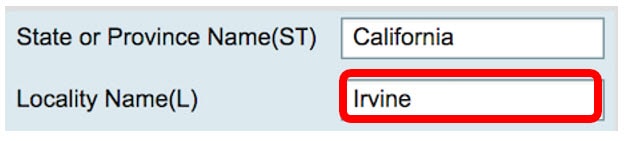
Note: Dans cet exemple, Irvine est utilisé.
Étape 9. Saisissez le nom de l'organisation dans le champ prévu à cet effet.
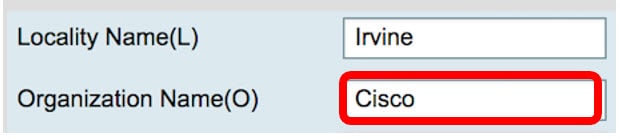
Note: Dans cet exemple, Cisco est utilisé.
Étape 10. Saisissez le nom de l'unité d'organisation dans le champ prévu à cet effet.
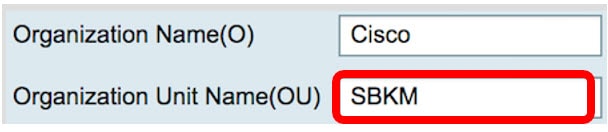
Note: Dans cet exemple, SBKM est utilisé.
Étape 11. Entrez un nom dans le champ Nom commun (CN).
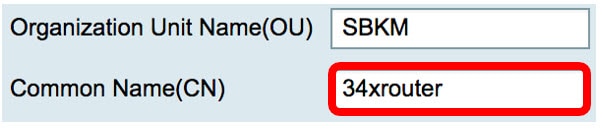
Note: Dans cet exemple, 34xrouter est utilisé.
Étape 12. Saisissez votre adresse e-mail ou toute adresse e-mail à laquelle vous souhaitez envoyer le certificat.
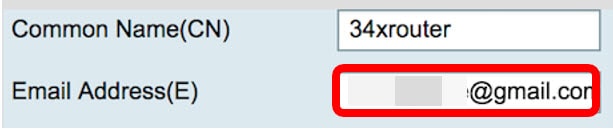
Note: Dans cet exemple, une adresse e-mail gmail.com est utilisée.
Étape 13. Choisissez une longueur de chiffrement de clé dans le menu déroulant pour définir le nombre de bits dans votre clé. La longueur par défaut est 512.
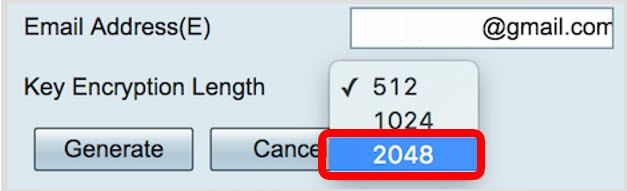
Note: Dans cet exemple, 2048 est utilisé. Ceci est fortement recommandé car un chiffrement plus long est plus difficile à décoder que des clés plus courtes, ce qui le rend plus sécurisé.
Étape 14. Cliquez sur Generate.
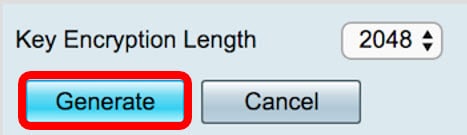
La demande de certificat que vous avez créée apparaît maintenant dans la table des certificats.

Vous avez maintenant généré une CSR.
Exporter le CSR
Étape 1. Cochez la case en regard de la demande de certificat dans la table des certificats et cliquez sur Exporter.
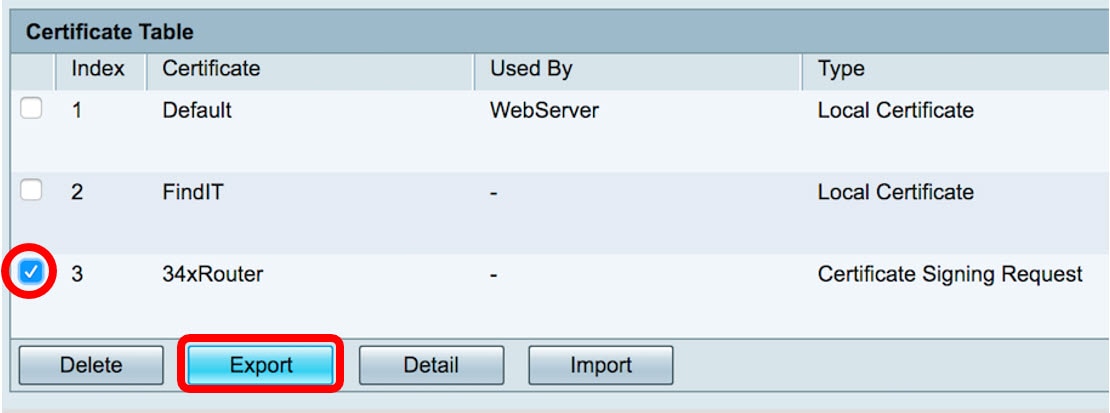
Étape 2. Cliquez sur Télécharger dans la fenêtre Exporter le certificat pour télécharger le fichier sur votre ordinateur au format PEM.
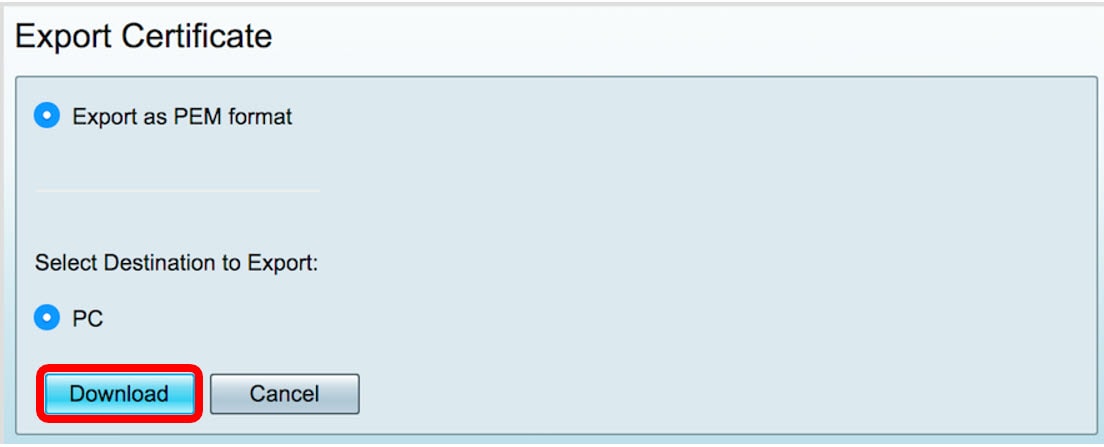
Vous avez correctement exporté le CSR dans votre ordinateur.
Télécharger le CSR vers le fournisseur de certificats
Étape 1. Ouvrez le fichier téléchargé à l'aide d'un bloc-notes et copiez le CSR, puis collez-le dans le champ fourni dans le site du fournisseur de certificats SSL tiers.
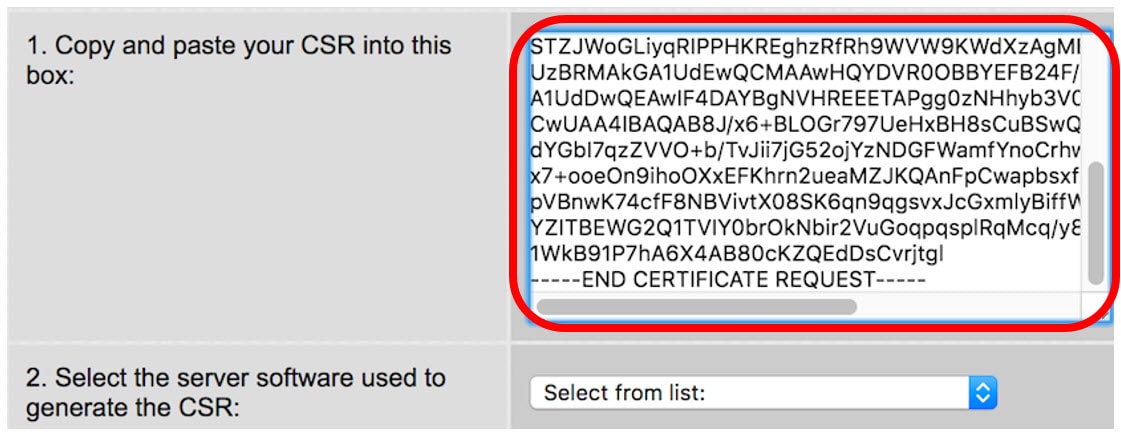
Note: Dans cet exemple, Comodo.com est utilisé comme fournisseur de certificats.
Étape 2. Sélectionnez le logiciel serveur utilisé pour générer le CSR. Dans ce cas, puisque le routeur RV34x ne figure pas dans la liste, AUTRE est sélectionné.
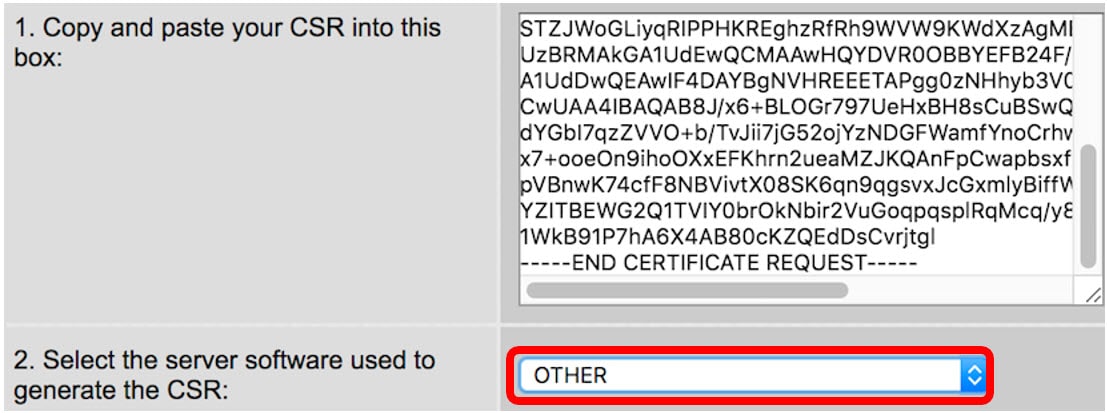
Étape 3. Téléchargez votre certificat sur votre ordinateur.
Télécharger le 3ème certificat SSL
Étape 1. Dans l'utilitaire Web du routeur, cliquez sur le bouton Importer le certificat sous la table de certificats.
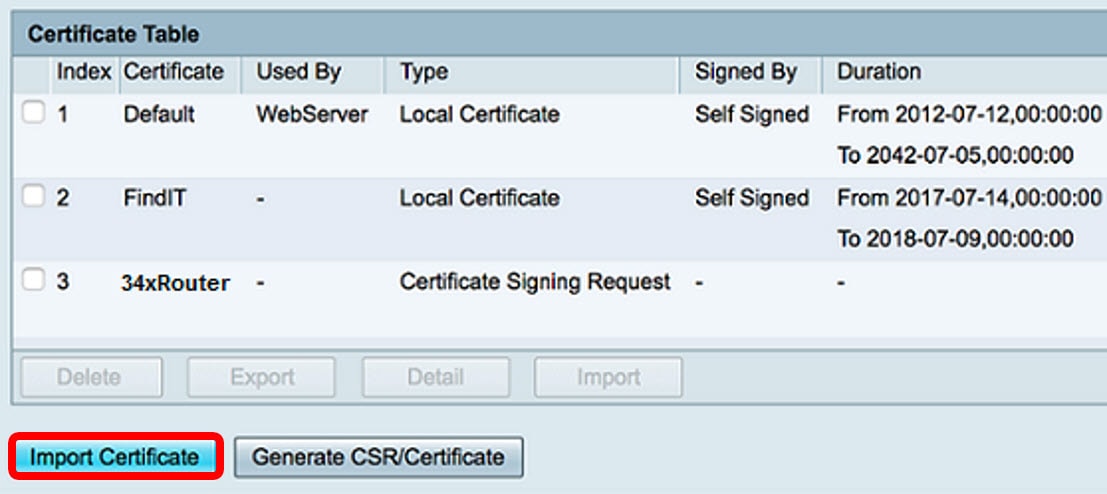
Étape 2. Dans la fenêtre Importer un certificat, cliquez sur le menu déroulant Type et choisissez Certificat CA.
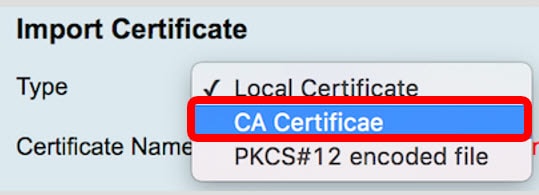
Étape 3. Saisissez un nom de certificat dans le champ fourni.
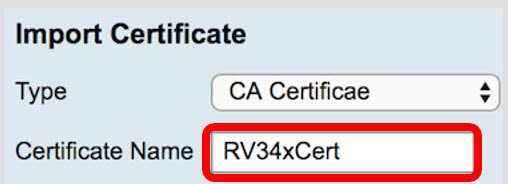
Note: Dans cet exemple, RV34xCert est utilisé.
Étape 4. Cliquez sur le bouton Choisir un fichier et localisez le fichier de certificat que vous avez téléchargé à partir de l'AC.
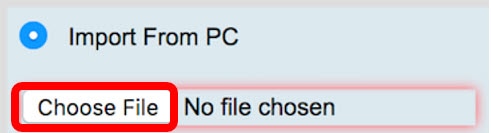
Étape 5. Cliquez sur le fichier, puis sur Ouvrir.
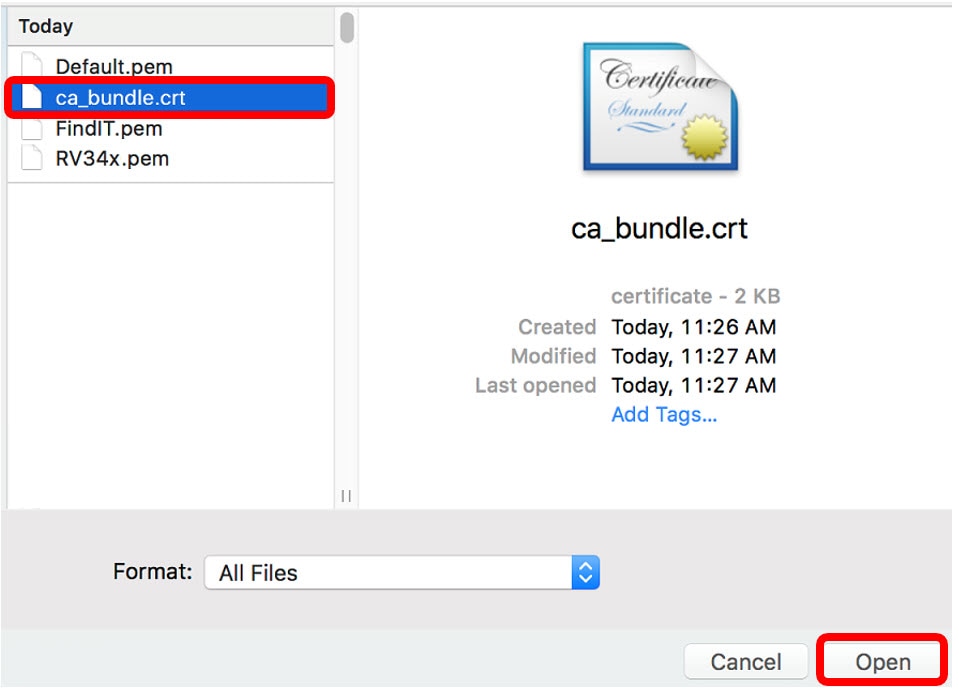
Étape 6. Cliquez sur Upload (charger).
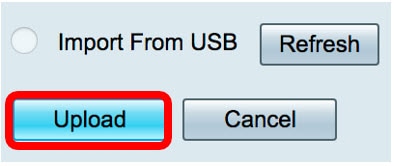
La table de certificats affiche maintenant le nouveau nom de certificat et le type est maintenant remplacé par le certificat d'autorité de certification avec l'étiquette qu'il a été signé par l'autorité de certification 3rd.
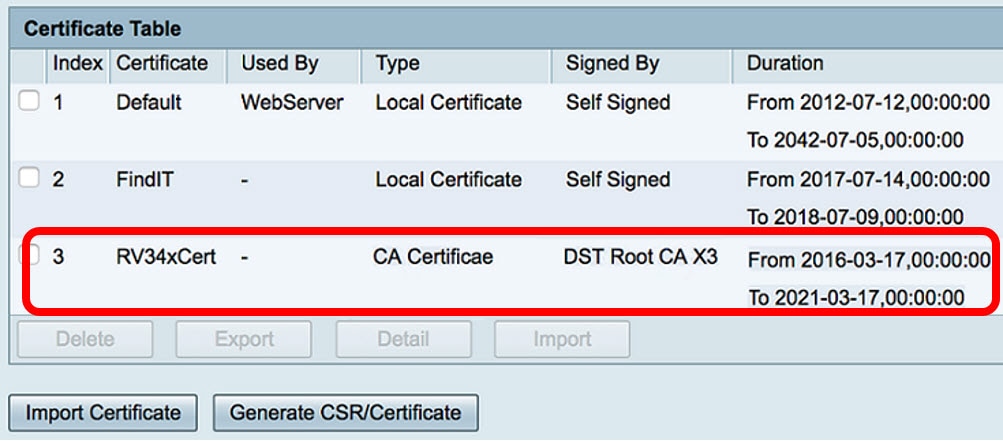
Vous avez maintenant téléchargé un certificat SSL tiers sur le routeur RV34x.
Remplacer le certificat auto-signé par défaut
Étape 1. Dans l'utilitaire Web, sélectionnez VPN > SSL VPN.
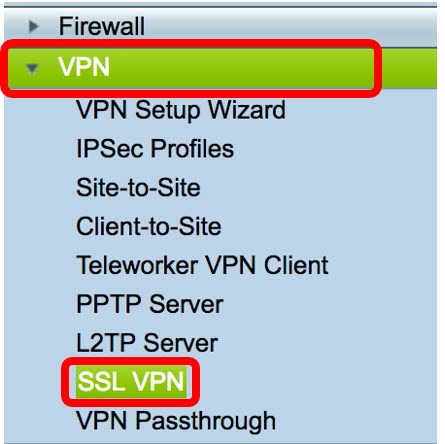
Étape 2. Activez la case d'option On pour activer le serveur VPN SSL Cisco.
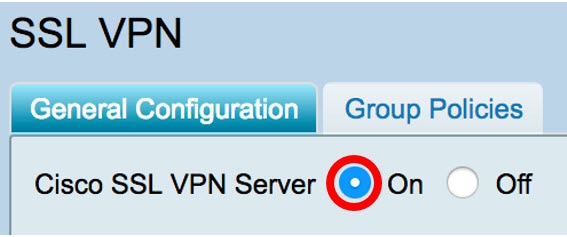
Étape 3. Sous Paramètres de passerelle obligatoire, cliquez sur le menu déroulant Fichier de certificat et remplacez le certificat par défaut en sélectionnant le certificat SSL récemment téléchargé.
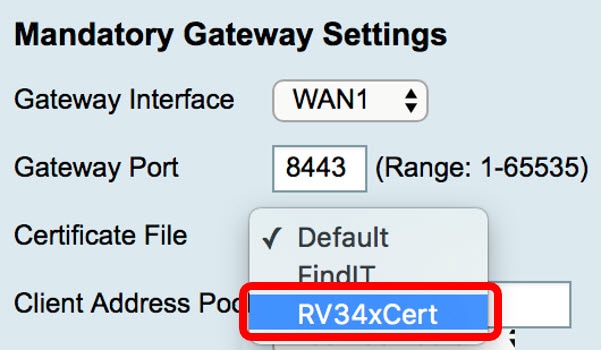
Étape 4. Saisissez le domaine client requis dans le champ fourni.
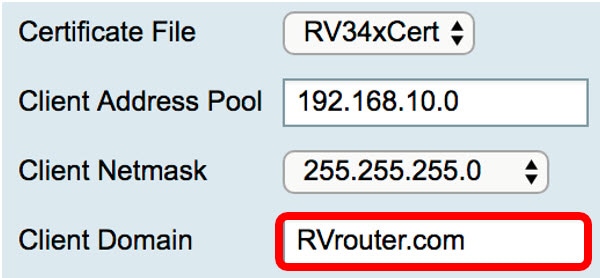
Note: Dans cet exemple, RVrouter.com est utilisé.
Étape 5. Cliquez sur Apply.

Vous avez maintenant remplacé le certificat auto-signé par défaut par le certificat SSL tiers.
Vous trouverez peut-être également cet article instructif : Routeurs de la gamme RV34x - Forum aux questions (FAQ)
Ce site propose plusieurs liens vers d'autres articles intéressants : Page produit des routeurs de la gamme RV34x
 Commentaires
Commentaires